Inleiding tot het installeren van SQL Server
Het doel van deze zelfstudie is om de stappen te schetsen die nodig zijn om een basisexemplaar van Microsoft SQL Server 2012 Enterprise Edition te installeren. De specifieke softwareversie die hier is geïnstalleerd, bevat Microsoft SQL Server 2012 met Service Pack 1. De veronderstelling voor deze tutorial is dat je geïnteresseerd bent in het opdoen van enige ervaring met SQL Server. Hoogstwaarschijnlijk heeft u een pc met Windows 7 of mogelijk een server waarop Microsoft Windows Server 2008 of 2012 is geïnstalleerd.
Hoogwaardige SQL Server-installaties worden doorgaans uitgevoerd op servers met meerdere schijfarrays. Bestanden voor de gegevens van de database, logboeken en tijdelijke gegevens zijn meestal verspreid over deze meerdere schijfarrays. Een dergelijke configuratie valt buiten het bestek van deze tutorial, maar ik zal enkele aanwijzingen geven die aangeven waar dit soort beslissingen tijdens de installatie zouden worden genomen.
Bij de onderstaande instructie wordt ervan uitgegaan dat we de Enterprise-release van de database installeren. Deze release bevat veel extra functies, zoals replicatie, gedistribueerde transactieverwerking, analyseservices (OLAP) en andere. Hoewel het mogelijk is om deze modules op een later tijdstip toe te voegen, gaat deze tutorial ervan uit dat we veel van deze functies willen installeren.
In het volgende gedeelte geven we enkele tips voor het verkrijgen van de Microsoft SQL Server 2012-software.
SQL Server 2012-software verkrijgen
Veel hogescholen en universiteiten zijn geabonneerd op de Microsoft Developers Network Academic Alliance (MSDN AA) (ook bekend als DreamSpark) die gratis of goedkopere kopieën van Microsoft-ontwikkeltools voor gebruik door studenten biedt. Bijvoorbeeld bij Baruch College:http://www.baruch.cuny.edu/bctc/student/index.htm). De IEEE Computer Society biedt ook toegang tot MSDN AA voor studentleden (http://www.computer.org/portal/web/membership/benefit-microsoftsoftware).
Microsoft biedt ook "proefversies" van SQL Server die maximaal 180 dagen kunnen worden gebruikt. Bijvoorbeeld:http://www.microsoft.com/en-us/sqlserver/get-sql-server/try-it.aspx
Systeemvereisten
Voordat u SQL Server 2012 installeert, moet u de systeemvereisten lezen en ervoor zorgen dat uw systeem aan deze vereisten voldoet. U hebt bijvoorbeeld een recenter Windows-besturingssysteem nodig, zoals Windows 7 Professional of Windows Server 2008 of 2012. Zowel 32-bits als 64-bits besturingssystemen worden ondersteund. Deze tutorial maakt gebruik van Windows 7 Professional 64-bit als doelbesturingssysteem.
U moet ook voldoende schijfruimte hebben voor de SQL Server-software (ongeveer 3 tot 4 GB) en databasegegevens en logbestanden (4 GB of meer, afhankelijk van de verwachte grootte van uw gegevens.)
Een ander ding om in gedachten te houden is dat de SQL Server Management Studio voor 2012 binnen Microsoft Visual Studio 2010 draait. Als u MS VS 2010 niet hebt, zal een versie ervan worden geïnstalleerd wanneer u SQL Server 2012 installeert.
Ten slotte moet het beheerdersaccount (of account met beheerdersrechten) worden gebruikt om SQL Server te installeren.
In het volgende gedeelte beginnen we met de eerste fase van het installatieproces.
Het Microsoft SQL Server 2012-installatieprogramma starten
- Log in als een beheerdersaccount en zoek de setup.exe programma op de installatiemedia. Dubbelklik op setup.exe om het SQL Server-installatieprogramma te starten.
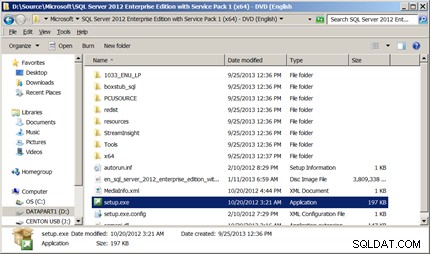
- Het installatiecentrum voor SQL Server 2012 wordt uitgevoerd. Selecteer de eerste optie voor een nieuwe SQL Server Stand-alone installatie
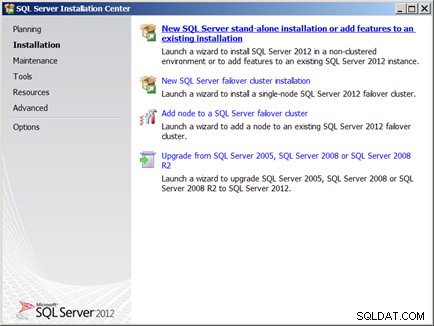
- Er zullen verschillende controles worden uitgevoerd om te verzekeren dat het hostbesturingssysteem de juiste patches heeft en dat de gebruiker de juiste machtigingen heeft om SQL Server te installeren. Als een van de controles mislukt, verhelp dan de situatie (log in als beheerder, installeer de nodige patches enz.) en probeer de installatie opnieuw. Als alle controles geslaagd zijn, klikt u op de OK knop om door te gaan.

Microsoft SQL Server 2012-installatieprogramma – vervolg
- De volgende stap is het verstrekken van de licentiesleutel voor de software. Typ uw licentiesleutel die u hebt gekregen toen u de software kocht of downloadde en klik op de Volgende> knop om door te gaan.
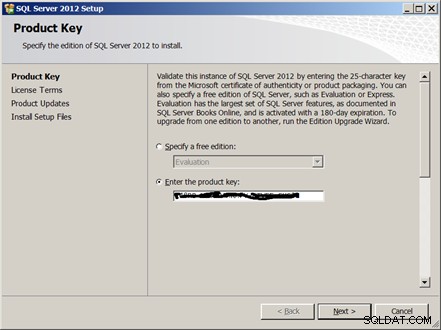
- De volgende stap is het lezen en accepteren van de licentievoorwaarden. Lees de licentievoorwaarden, klik vervolgens op het selectievakje "Ik accepteer de licentievoorwaarden" en klik op Volgende> knop om door te gaan.
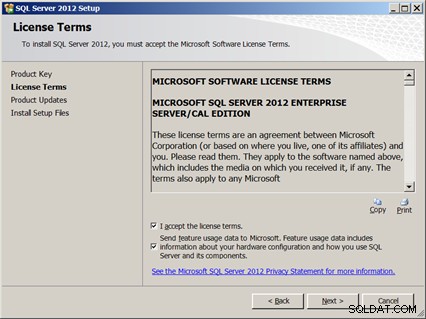
- Het installatieprogramma van SQL Server zal dan uw installatieversie inspecteren om te zien of er patches of updates nodig zijn. Het is altijd een goed idee om deze tijdens de installatie mee te nemen. Vink het vakje aan voor "Include SQL Server product updates" en klik op Next> knop om door te gaan.
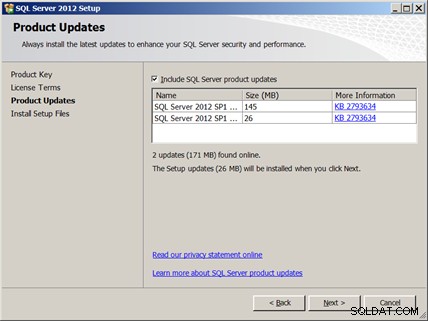
- Op dit punt zal het SQL Server-installatieprogramma alle updates downloaden, de installatiemedia scannen op volledigheid en de benodigde installatiebestanden naar een tijdelijke map op uw harde schijf kopiëren. Zodra dat proces is voltooid, klikt u op Installeren knop.
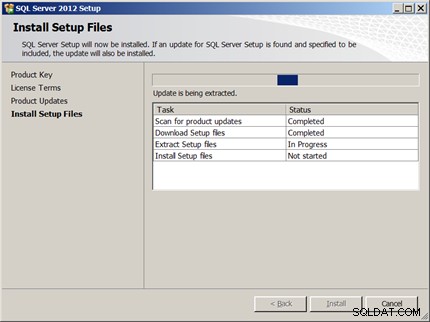
Microsoft SQL Server 2012-installatieprogramma – vervolg
- Verrassing! Hoewel u waarschijnlijk dacht dat SQL Server zou worden geïnstalleerd, hoefde u alleen maar de installatiebestanden te kopiëren. Nu wordt het "echte" installatieprogramma gestart. Het eerste dat het zal doen, is controleren op problemen met eerdere SQL Server- en andere software-installaties. Het zal ook controleren of uw Windows-firewall is geconfigureerd (of niet) zodat SQL Server kan fungeren als een server voor andere clientcomputers.
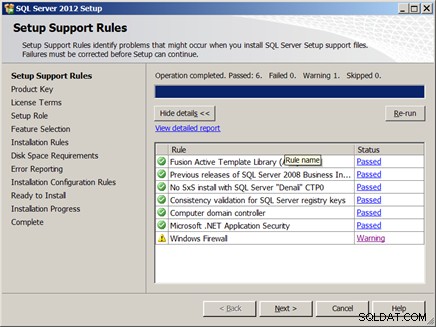
- In dit voorbeeld was de Windows-firewall inderdaad ingeschakeld en verschijnt de onderstaande opmerking wanneer op die waarschuwing wordt geklikt:

Klik op de OK om eventuele waarschuwingsdialoogvensters te sluiten en klik vervolgens op Volgende> knop om door te gaan.
Microsoft SQL Server 2012-installatieprogramma – vervolg
- Nogmaals verschijnen de licentievoorwaarden. Klik op het selectievakje om de licentievoorwaarden te accepteren en klik op Volgende> knop om door te gaan.
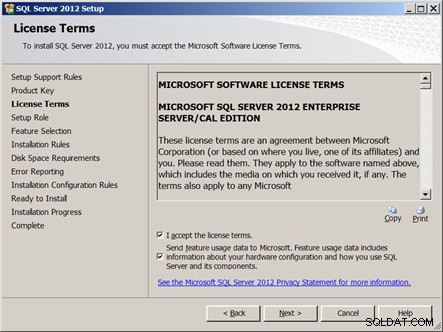
- De volgende stap is om te selecteren welke SQL Server-functies moeten worden geïnstalleerd. In dit voorbeeld is de eerste keuze geselecteerd. Hierdoor kunnen we de individuele functies selecteren die we willen installeren. Selecteer de optie "SQL Server-functie-installatie" en klik op Volgende> knop.
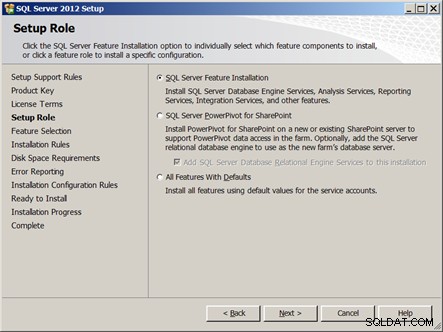
- Het functieselectiescherm verschijnt hierna. Klik op de selectievakjes om enkele of alle functies waarin u geïnteresseerd bent te installeren. Klik vervolgens op de Volgende> knop.
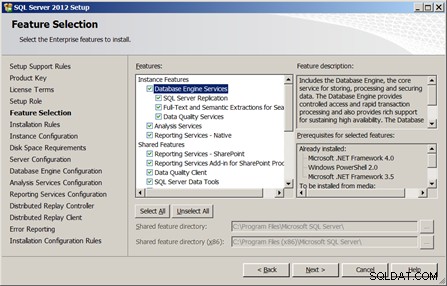
- In de volgende stap wordt de huidige computer gecontroleerd om te zien of er al conflicterende softwareprogramma's zijn geïnstalleerd die ertoe kunnen leiden dat de installatie van SQL Server mislukt. Als een van deze controles een probleem aangeeft, klikt u erop en leest u het Help-scherm om te zien welke stappen moeten worden ondernomen om het probleem te verhelpen en probeert u het opnieuw. Als alle controles zijn geslaagd, klikt u op de Volgende> knop om door te gaan.
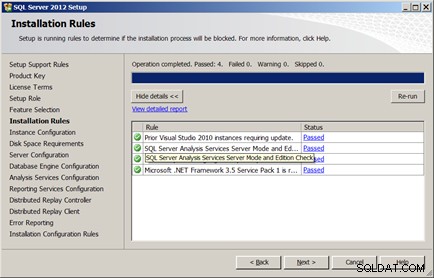
Microsoft SQL Server 2012-installatieprogramma – vervolg
De database-instantie configureren
- De volgende stap is het configureren van de database-instantie. Hier kunt u een standaard of benoemd exemplaar van de database maken, het een unieke exemplaar-ID geven en de hoofdmap opgeven waar alle bestanden van het exemplaar worden opgeslagen. Houd er rekening mee dat één server (of besturingssysteemimage) meerdere SQL Server-database-instanties kan hosten. Gewoonlijk wordt een instance uitgevoerd vanaf een schijf of RAID-array die anders is dan waar het besturingssysteem is geïnstalleerd (zoals hieronder te zien is, is het besturingssysteem geïnstalleerd op de C:-schijf en wordt de instantie op de D:-schijf geïnstalleerd). Geef de instantie-ID en rootdirectory op en klik vervolgens op Volgende> knop om door te gaan.
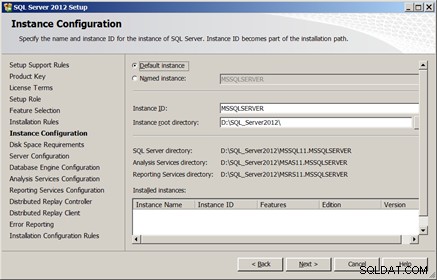
- De volgende controle is voor vrije schijfruimte. Het SQL Server-installatieprogramma moet ervoor zorgen dat er voldoende schijfruimte is voor de SQL Server-software en het nieuwe database-exemplaar. Als SQL Server onvoldoende schijfruimte vindt, moet u ofwel een andere schijf/array kiezen om op te installeren, of ruimte vrijmaken op de doelschijf. Zodra de controles zijn geslaagd, klikt u op de Volgende> knop om door te gaan.
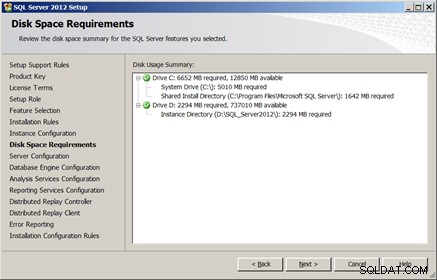
- SQL Server kan automatisch tot 9 hoofdprocessen laden wanneer het besturingssysteem opstart. Verschillende hiervan, zoals de SQL Server Database Engine zijn vereist om de database überhaupt te laten werken. Andere diensten zijn optioneel. Als u bijvoorbeeld de SQL Server Distributed Replay . niet gaat gebruiken services, kunt u deze gemarkeerd laten als Handmatig opstarten. Standaard maakt het SQL Server-installatieprogramma gebruikersaccounts op systeemniveau aan die worden gebruikt om deze services uit te voeren. Als dit de eerste keer is dat u SQL Server installeert, is het waarschijnlijk het beste om deze op hun standaardinstellingen te laten staan.
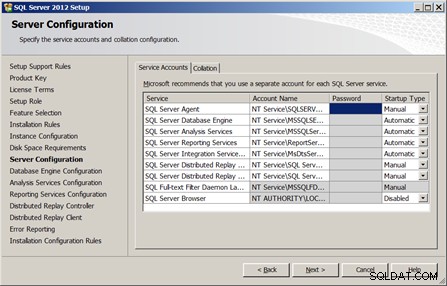
- De volgende stap is het verstrekken van meer configuratiedetails voor de database-engine. De belangrijkste gebieden die moeten worden geconfigureerd op het tabblad Serverconfiguratie zijn:
- Verificatiemodus:afhankelijk van uw domeinserverconfiguratie geeft u mogelijk de voorkeur aan alleen de Windows-verificatiemodus. Als u van plan bent ook SQL Server-gebaseerd te gebruiken, selecteert u de Mixed Mode-authenticatie.
- Geef vervolgens het beheerderswachtwoord voor SQL Server op. (Dit is het "sa"-accountwachtwoord).
- Geef een lijst met gebruikers en/of groepen die de rechten hebben om verbinding te maken met SQL Server als systeembeheerder
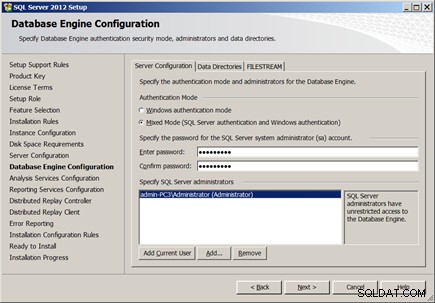
De belangrijkste gebieden die moeten worden geconfigureerd op de Data Directories tabblad moeten allemaal zijn ingesteld op standaardwaarden. Tenzij u specifieke redenen heeft om de gebruikersdatabases, logboeken, tijdelijke databases of back-upmappen op te splitsen, kunt u deze op hun standaardinstellingen laten staan.
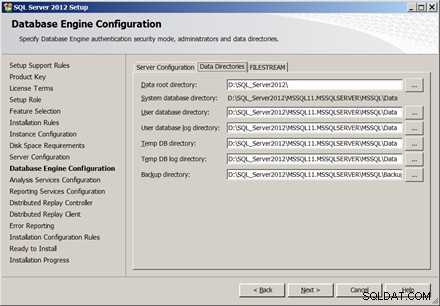
Microsoft SQL Server 2012-installatieprogramma – vervolg
Optionele SQL Server-softwareconfiguratie
De volgende stappen zullen worden opgenomen in het installatieprogramma als u ze hebt opgenomen als te installeren functies.
- Als u SQL Server Analysis Services hebt geselecteerd om in de installatie te worden opgenomen, wordt in het volgende scherm gevraagd naar de Analysis Services Server-modus. Om reguliere (relationele) SQL-schema's voor analyseservices te gebruiken, geeft u de tabelmodus op. Om de multidimensionale datastructuren te gebruiken, selecteert u Multidimensional en Data Mining Mode.
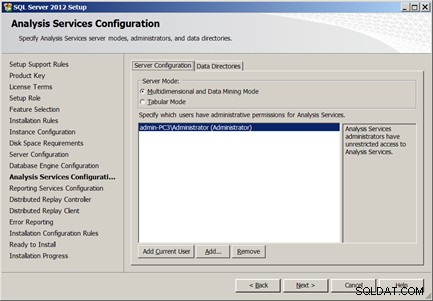
Op het tabblad Gegevensmappen kunt u verschillende standaardmappen opgeven voor de Analysis Services-databases. Nogmaals, tenzij u specifieke hardware heeft om meerdere schijfvolumes te ondersteunen, kunt u deze op hun standaardwaarden laten staan.
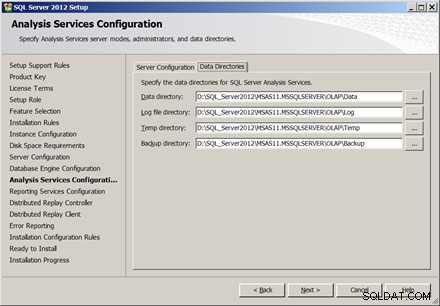
- Als u de optie hebt geselecteerd om de Reporting Services te installeren, wordt in het volgende scherm gevraagd naar de Native Reporting Services-modus (die moet worden ingesteld op Installeren en configureren). Sharepoint-services kunnen alleen in deze instelling worden geïnstalleerd.
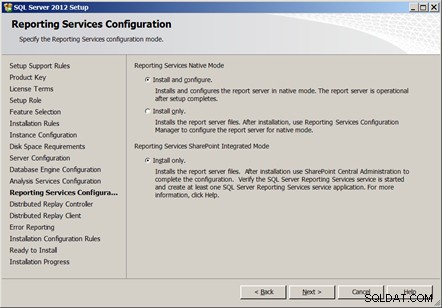
- Als Gedistribueerde herhalingsservices zijn geselecteerd om te worden geïnstalleerd, wordt in het volgende scherm gevraagd naar de gebruikers en/of groepen die de rechten hebben om Distributed Replay Services te gebruiken. Geef deze gebruiker en groepen op en klik vervolgens op de Volgende> knop om door te gaan.
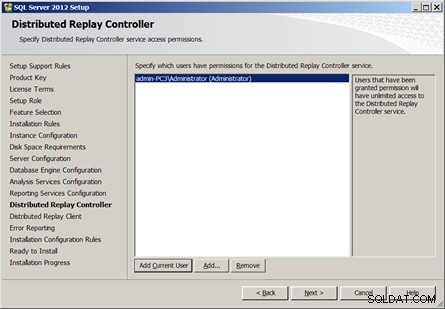
- Als je de optie hebt geselecteerd om de Distributed Replay Client . te installeren , zal het volgende scherm vragen om een controllernaam, werkmap en resultatenmap. De standaardnamen zouden voldoende moeten zijn voor deze installatie. Klik op de Volgende> knop om door te gaan.
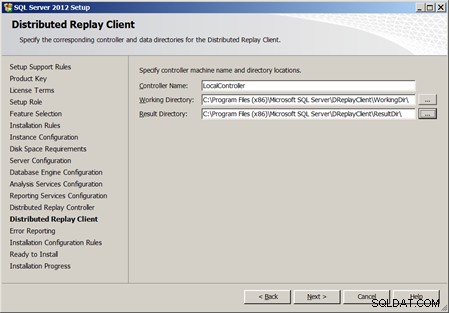
Microsoft SQL Server 2012-installatieprogramma – vervolg
Laatste stappen voor het SQL Server-installatieprogramma
- Het volgende scherm geeft een optie om wel of niet foutrapporten aan Microsoft te verstrekken. Maak uw keuze en klik vervolgens op de Volgende> knop om door te gaan.
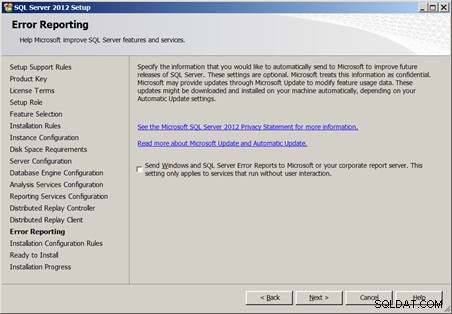
- Een laatste set configuratieregels wordt gecontroleerd om er zeker van te zijn dat het SQL Server-installatieprogramma alles heeft wat nodig is om de installatie te voltooien.
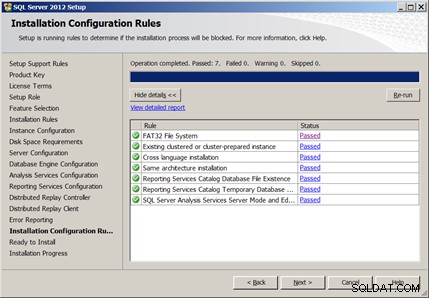
- Eindelijk - we hebben het scherm Klaar om te installeren bereikt. Nu niet meer terug. Klik op de Installeer knop om het installatie- en configuratieproces te starten.
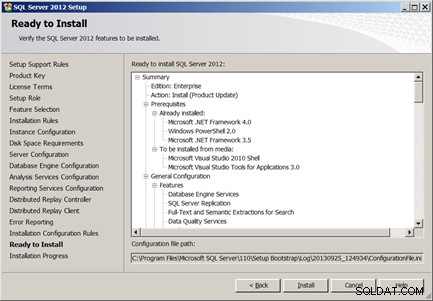
- Het gebruikelijke installatievoortgangsscherm met voortgangsbalk wordt weergegeven.
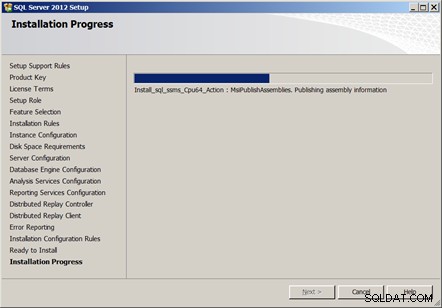
- Zodra de installatie is voltooid, wordt een lijst met verschillende modules weergegeven, samen met hun installatiestatus. Allen zouden naast hen "geslaagd" moeten zijn. Als er iets niet is gelukt, klikt u op het item om de details te bekijken.
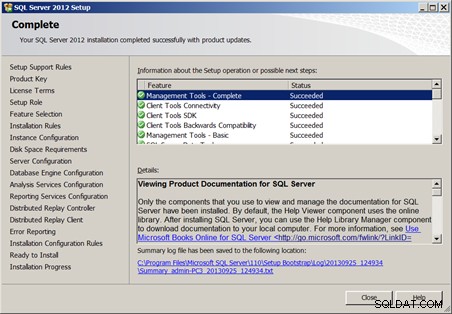
Installatie Microsoft SQL Server 2012 voltooid
Microsoft SQL Server 2012 Startmenu-items
- (27)SQL Server zal een verzameling menu-items maken in het Windows-startmenu. Deze worden hieronder weergegeven. Houd er ook rekening mee dat er een beperkte versie van Microsoft Visual Studio 2010 wordt geïnstalleerd. Deze versie van Visual Studio wordt gebruikt om de toepassing SQL Server Management Studio te hosten.
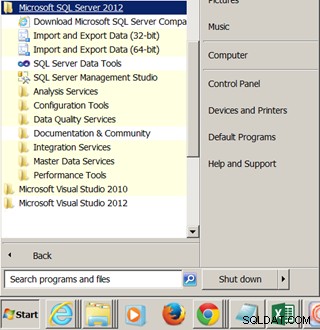
- Om de SQL Server Management Studio uit te voeren, opent u de Microsoft SQL Server 2012 map in het Windows Start-menu en selecteer vervolgens SQL Server Management Studio .
- Het eerste dialoogvenster dat verschijnt, vraagt om inloggegevens om in te loggen op een server. In dit voorbeeld maken we verbinding met de lokale pc met behulp van Windows-verificatie.
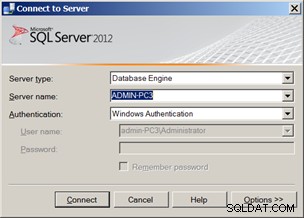
- Zodra de SQL Server Management Studio is gestart, gebruikt u de Objectverkenner om de SQL Server-instantie van de lokale pc te openen (hoogste niveau). Hierin zie je mappen:
- Databases
- Beveiliging
- Serverobjecten
- Replicatie
- AlwaysOn hoge beschikbaarheid
- Beheer
- Catalogi van integratieservices
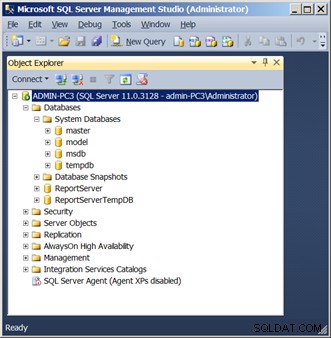
SQL Server 2012 Management Studio
In dit gedeelte met opmerkingen bespreken we hoe u de SQL Server Management Studio uitvoert. SQL Server Management Studio (of gewoon "Management Studio") is de belangrijkste toepassing die databasebeheerders zullen gebruiken om SQL-serverdatabases te beheren. De Management Studio draait in Visual Studio.
Conclusies
Op dit moment zou u een werkend exemplaar van Microsoft SQL Server 2012 moeten hebben. Zoals bij alle Microsoft-producten, moet u op de hoogte blijven van de beveiligings- en bugfix-patches die in de loop van de tijd zullen worden vrijgegeven.
Mogelijk wilt u ook de voorbeelddatabases van AdventureWorks installeren. Instructies voor het installeren van AdventureWorks-databases vindt u hier.
